
Bagaimana Cara Mentransfer Foto dari Android ke Laptop? [Solusi Lengkap]

Saat ini, ponsel bertanggung jawab atas sebagian besar foto yang diambil di seluruh dunia. Satu-satunya masalah adalah foto-foto ini memakan banyak ruang di penyimpanan internal atau kartu SD Anda. Jika perangkat Android Anda kehabisan ruang penyimpanan, Anda mungkin terpaksa mentransfer foto dari ponsel Android ke laptop. Anda mengunjungi situs ini hanya karena Anda ingin mengetahui cara mentransfer gambar dari Android ke laptop.
Jika Anda ingin mentransfer foto dari ponsel ke laptop, Coolmuster Android Assistant ( Windows / Mac ) adalah aplikasi terbaik yang dapat digunakan. Fitur utama aplikasi ini akan dibahas di bawah ini:
Fitur Utama:
* Dengan sekali klik, Anda dapat mencadangkan dan memulihkan seluruh data di perangkat Android Anda .
* Data yang dicadangkan atau dipulihkan mempertahankan kualitasnya 100%.
* Aplikasi ini mentransfer foto, video, kontak, dan riwayat panggilan, serta data lainnya antara laptop dan ponsel Anda.
* Dapat menginstal dan menghapus aplikasi .
* Aplikasi ini dapat mengedit, menghapus, atau menambahkan kontak di laptop .
* Fitur ini memungkinkan pengguna untuk mengirim dan membalas pesan teks langsung dari laptop.
* Mendukung semua ponsel Android dari Android , termasuk Samsung Galaxy S25/S24/S23/S22/S21/S20/S20, OnePlus 15/13/12/11/10/9/8, Vivo X300 Pro/X300/X200 Ultra/X200, Google Pixel 10 Pro Fold/10 Pro/10/9/8/7/6, TCL, Honor, OPPO, Tecno, Motorola, itel, realme, dll.
3 Langkah cara mentransfer foto dari Android ke Laptop:
Pertama-tama, setelah membuka program, silakan hubungkan ponsel Android Anda ke laptop menggunakan kabel USB atau hubungkan melalui Wi-Fi .

-> Untuk mentransfer foto dari ponsel Anda ke laptop, Anda dapat mengklik ikon " Foto " di menu sebelah kiri, lalu pratinjau gambar di ponsel Android Anda. Semua foto di ponsel Anda akan muncul.

-> Pilih file gambar yang ingin Anda transfer, lalu ketuk tombol " Ekspor " untuk memindahkannya ke laptop Anda secara langsung.

Alternatifnya, Anda dapat memanfaatkan sepenuhnya fitur Pencadangan & Pemulihan Sekali Klik dari Coolmuster Android Assistant untuk mencadangkan semua foto Android ke laptop hanya dengan satu klik. Cukup buka " Super Toolkit " > " Cadangan " > " Foto " > " Cadangkan ". Selesai!

Anda mungkin menyukai:
Cara Memindahkan Foto dari Android ke Mac
10 Opsi Editor MOV Terbaik - Edit File MOV dengan Mudah [Panduan Terbaru]
Jika Anda masih khawatir tentang cara memindahkan foto dari ponsel Android ke laptop, jangan khawatir lagi! Anda masih bisa menggunakan penjelajah file. Ini adalah metode utama yang dapat digunakan jika Anda ingin memiliki kendali sebanyak mungkin atas cara foto Anda diatur. Proses ini memungkinkan Anda untuk mengimpor semuanya secara manual. Untuk mentransfer foto menggunakan metode ini, ikuti langkah-langkah berikut:
-> Hubungkan ponsel Anda ke laptop melalui USB yang berfungsi. Buka Windows Explorer dan masuk ke 'Komputer Saya' atau 'PC Ini'.
-> Ponsel Android Anda akan terdaftar sebagai perangkat di jendela yang terbuka. Berdasarkan pengaturan transfer USB, ikonnya mungkin muncul sebagai pemutar media portabel, kamera, atau drive lainnya. Ikon tersebut tidak terlalu penting, jadi perhatikan namanya.
Setelah membuka perangkat, Anda akan melihat drive berlabel 'phone'. Buka drive tersebut.
-> Cari folder bernama 'DCIM' untuk menemukan foto Anda.
-> Buka folder 'kamera' di dalam folder 'DCIM'.
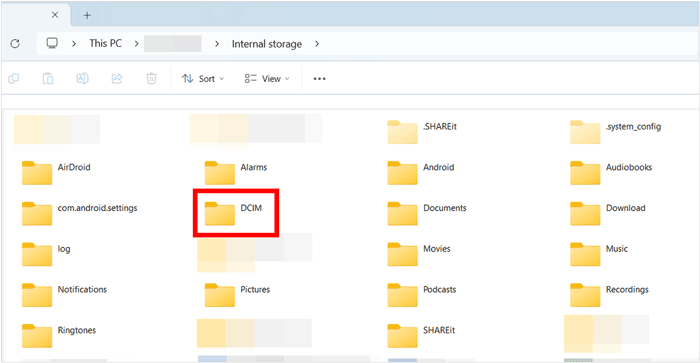
-> Pilih semua foto yang ingin Anda pindahkan. Anda juga dapat memilih semua jika ingin memindahkan semua file.
Setelah memilih foto yang diinginkan, klik kanan pada gambar yang dipilih, lalu pilih perintah 'salin'. Anda juga dapat memilih perintah 'potong' jika ingin menghapusnya secara permanen dari ponsel Anda.
-> Di laptop Anda, buka folder tempat Anda ingin memindahkan foto. Klik kanan ruang kosong di dalam folder, lalu pilih perintah 'tempel'.
-> Tunggu hingga proses selesai.
Selain itu, alih-alih mengikuti perintah yang dijelaskan di atas, Anda cukup 'menyeret dan meletakkan' foto Anda dari ponsel ke laptop.
-> Di ponsel Android Anda, buka Google Foto. Dengan membuka aplikasi ini, Anda akan mendapatkan akses ke foto-foto Anda yang tersimpan di Google Foto. Anda mungkin diminta untuk masuk ke aplikasi jika Anda belum melakukannya.
-> Klik ikon 'tiga garis' pada menu sebelah kiri.
-> Klik 'Pengaturan' pada jendela pop-up yang muncul.
-> Di bagian atas menu 'Pengaturan', klik 'cadangan dan sinkronisasi'.
-> Pastikan sakelar diatur ke 'ON' untuk memastikan foto Android Anda diunggah ke Google Photos.

-> Dari laptop Anda, buka situs resmi Google Photos (https://photos.google.com/). Situs tersebut akan membuka halaman yang berisi foto-foto cadangan ponsel Anda.
-> Anda mungkin perlu masuk menggunakan Akun Gmail Anda jika ini adalah kali pertama Anda mengakses Google Photos.
-> Pilih gambar yang ingin diunduh. Anda dapat mengetuk tanda centang di pojok kiri atas setiap gambar yang ingin Anda pilih, atau mengetuk satu gambar jika Anda hanya ingin mengunduh satu gambar.
-> Klik tombol 'Unduh' untuk mentransfer gambar ke laptop Anda.
-> Tunggu hingga foto selesai diunduh.

Google Drive adalah metode lain yang dapat digunakan saat mentransfer foto dari Android ke laptop. Google Drive adalah yang terbaik dalam hal mencadangkan foto Anda dan kemudian memindahkannya dari ponsel Anda. Aplikasi ini mengunggah foto ke Drive agar mudah diakses di platform lain. Foto yang disinkronkan disimpan di lokasi pribadi, sehingga tidak dapat diakses oleh pihak yang tidak berwenang.
Anda perlu mencadangkan foto Anda terlebih dahulu di Google Drive agar dapat mengunduhnya ke laptop Anda.

Setelah mengunggah foto ke Google Drive, unduh dan instal versi desktop Google Drive di laptop Anda. Selain itu, Anda dapat mengakses Google Drive melalui browser. Buka folder tempat gambar Anda tersimpan dan unduh gambar tersebut ke laptop Anda.

Keempat metode ini dapat membantu Anda memindahkan gambar dari perangkat Android ke laptop dengan mudah, terutama jika Anda menggunakan Coolmuster Android Assistant , yang mendukung transfer gambar berkualitas melalui USB atau Wi-Fi. Dengan aplikasi ini, Anda dapat melihat pratinjau foto dan langsung mengakses foto Anda di komputer. Pilihlah metode yang Anda inginkan untuk mentransfer gambar Anda.
Artikel Terkait:
Cara Memulihkan Foto yang Terhapus dari iPhone 17
Metode untuk Mentransfer Video dari Android ke Mac Tanpa Kesulitan





